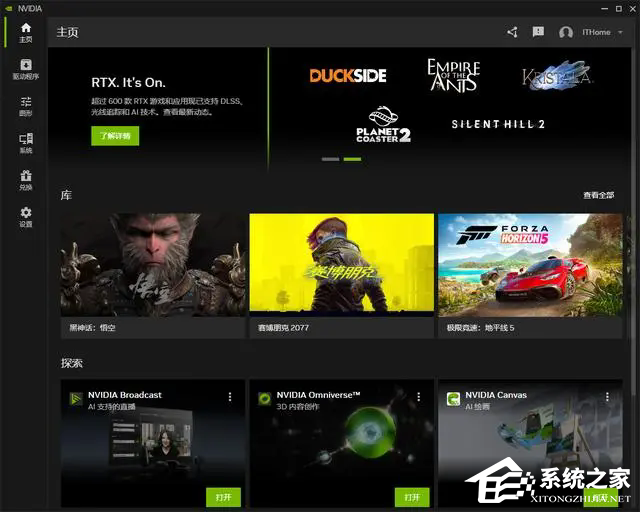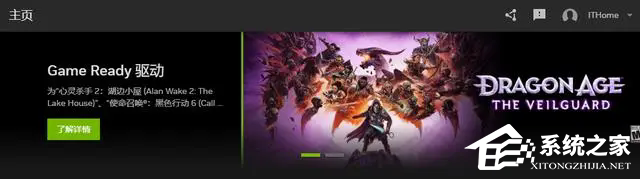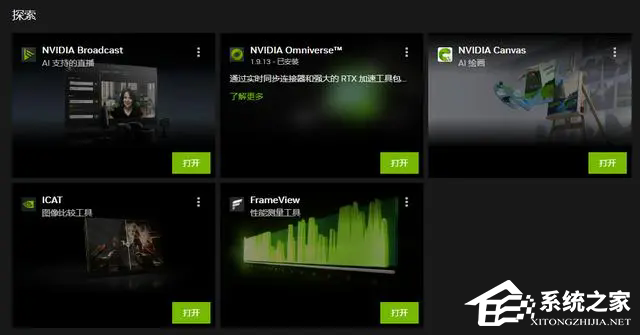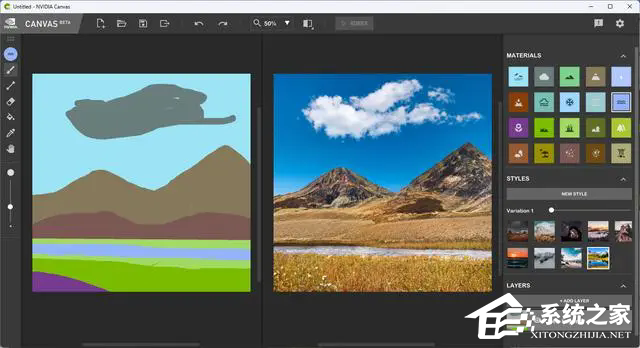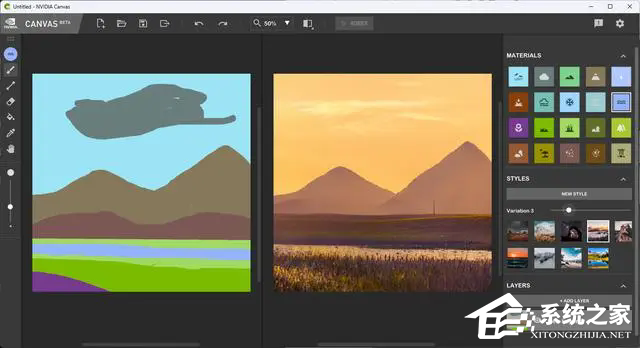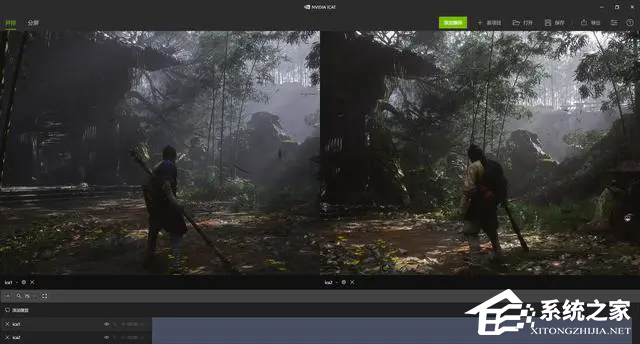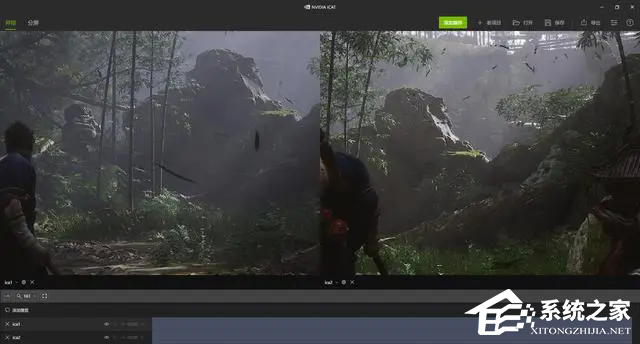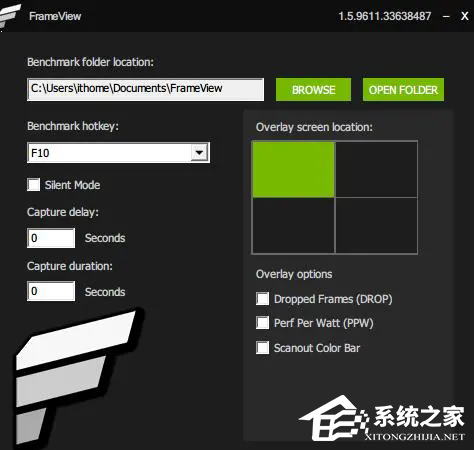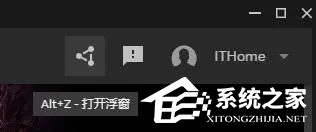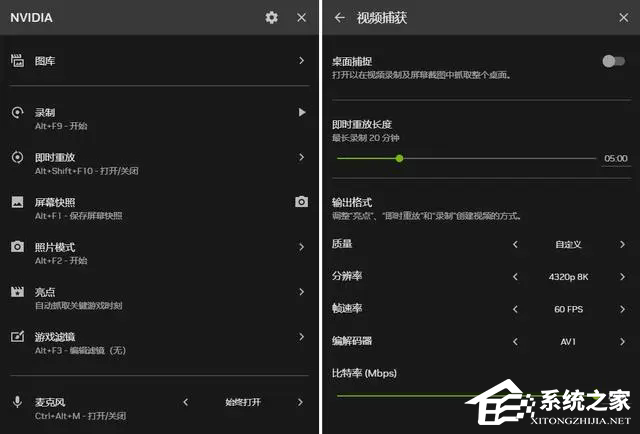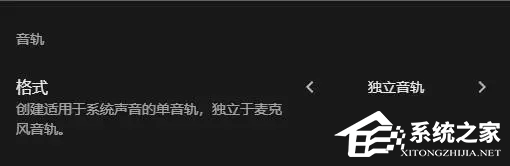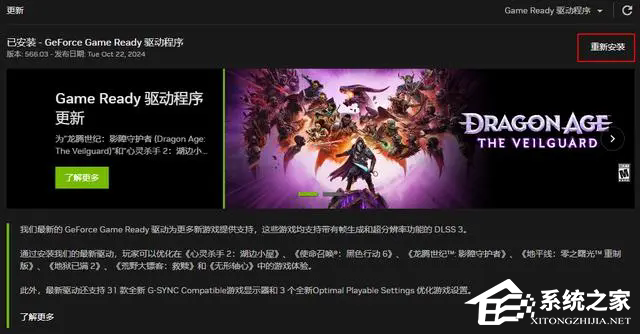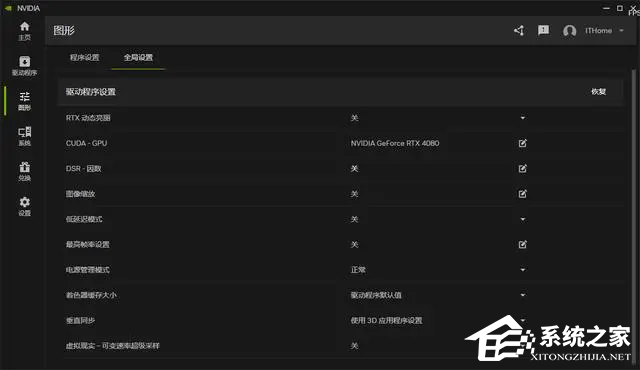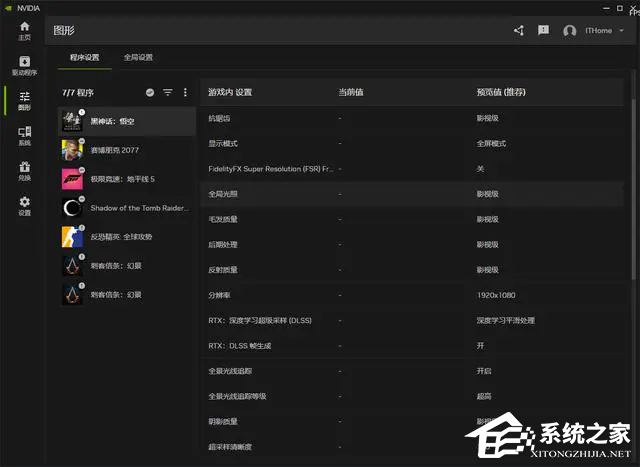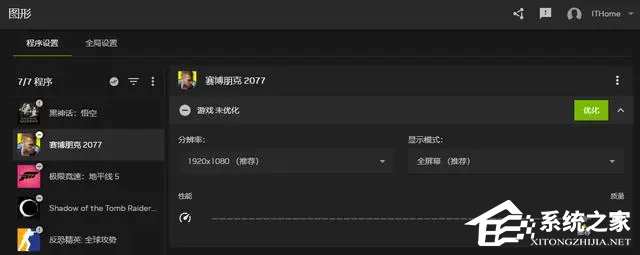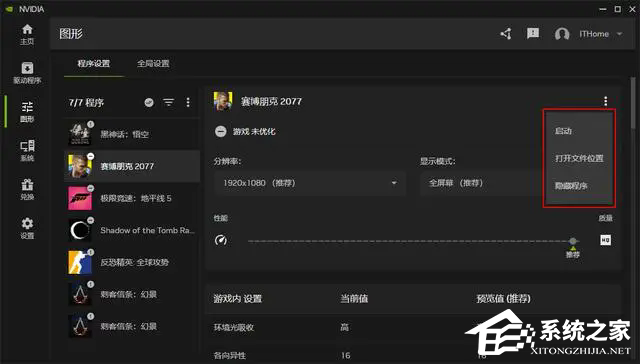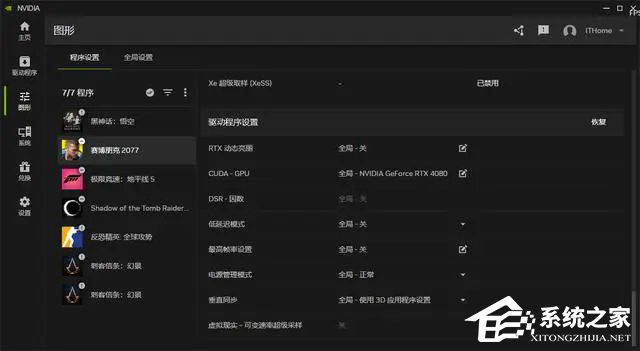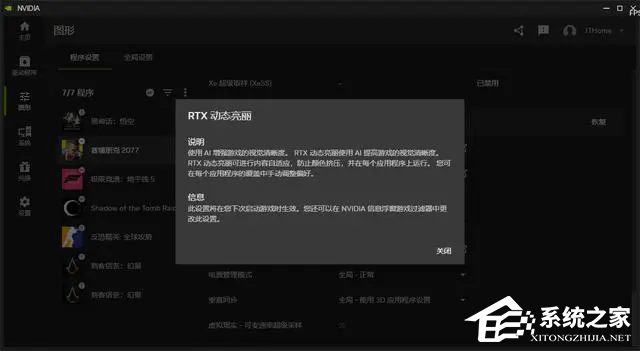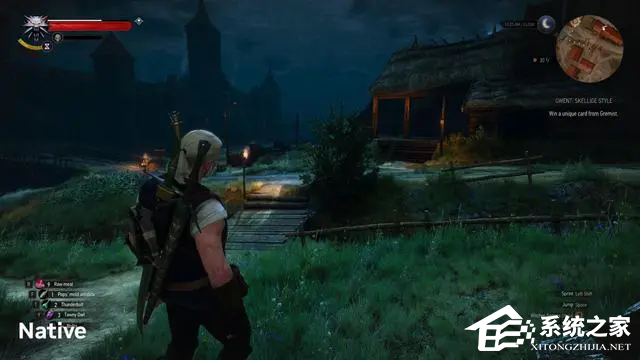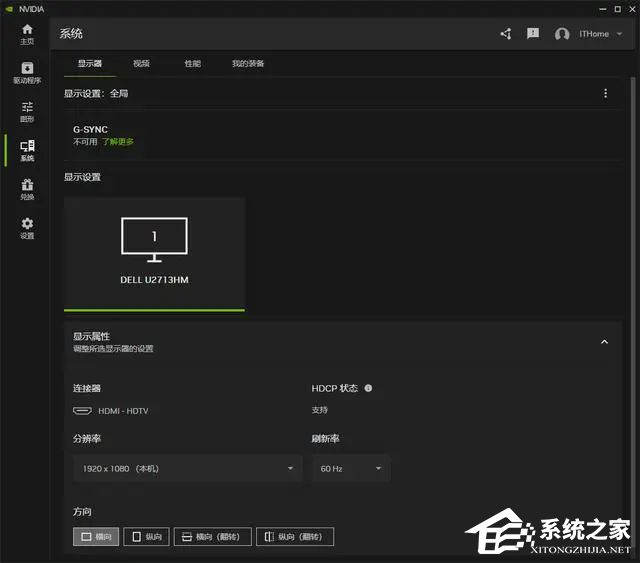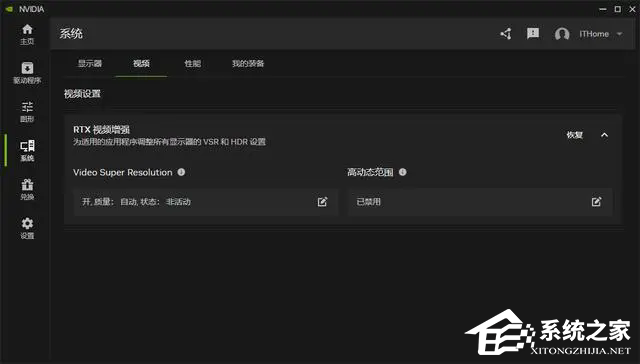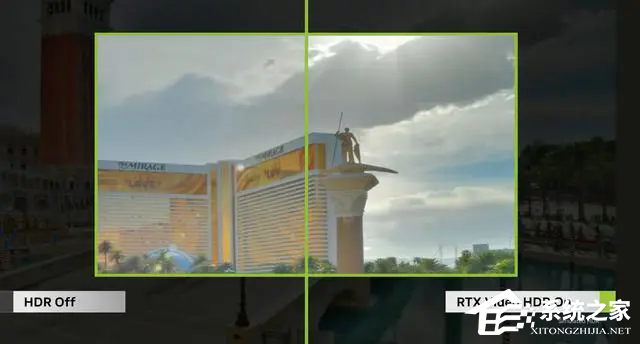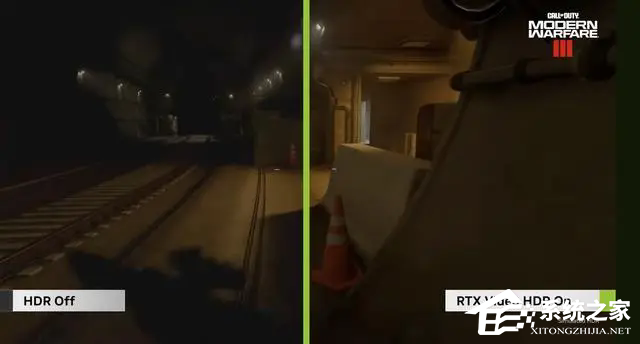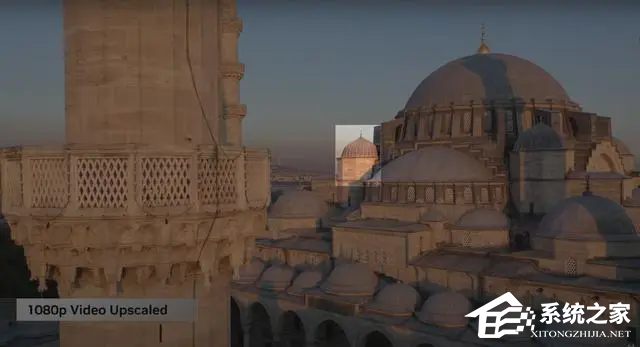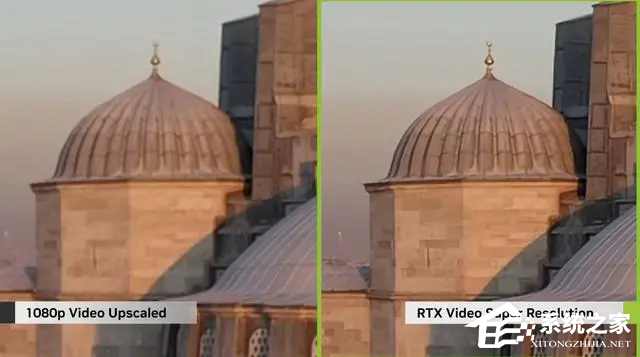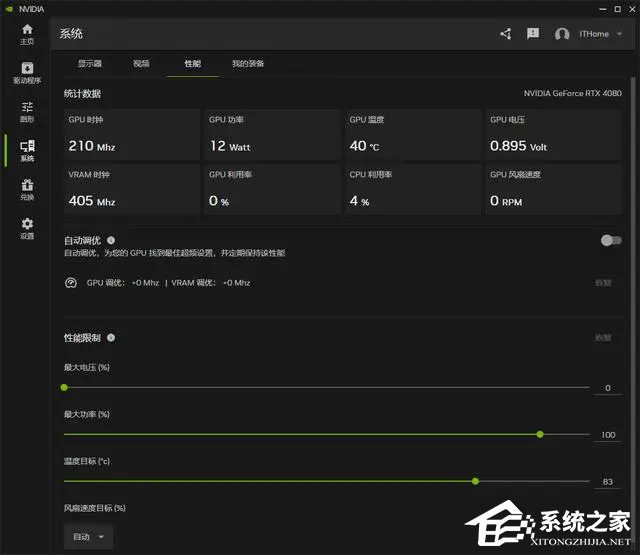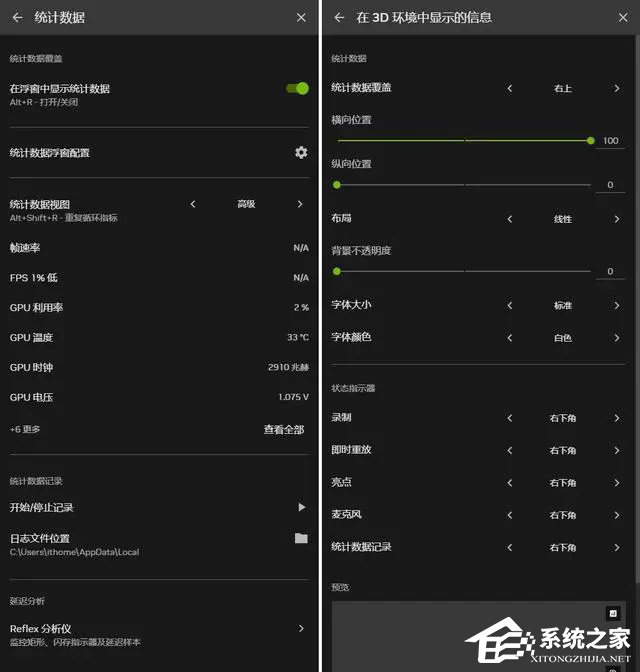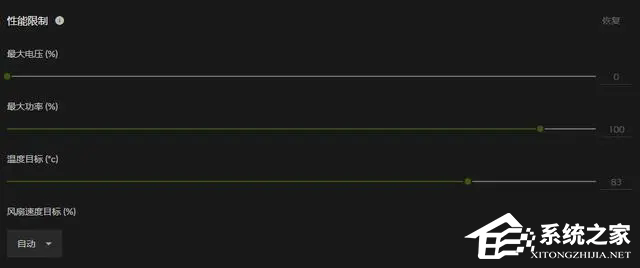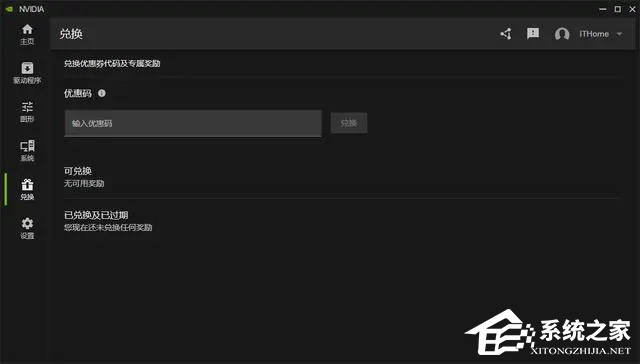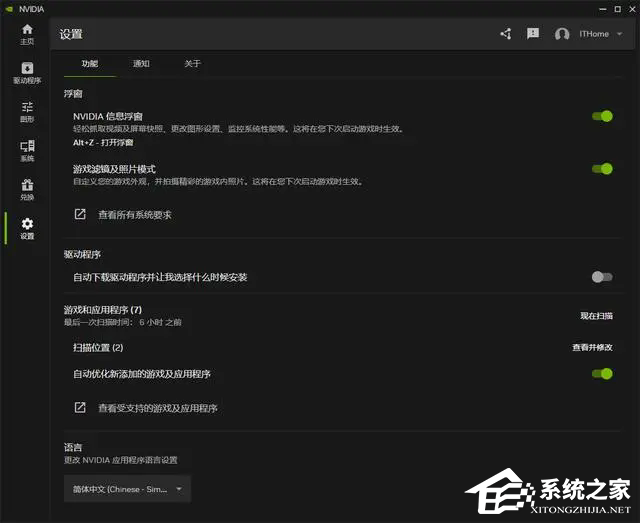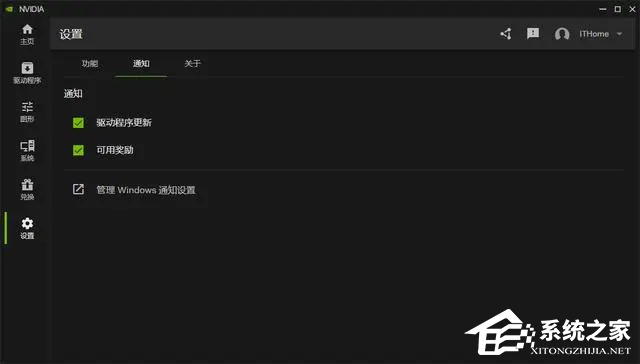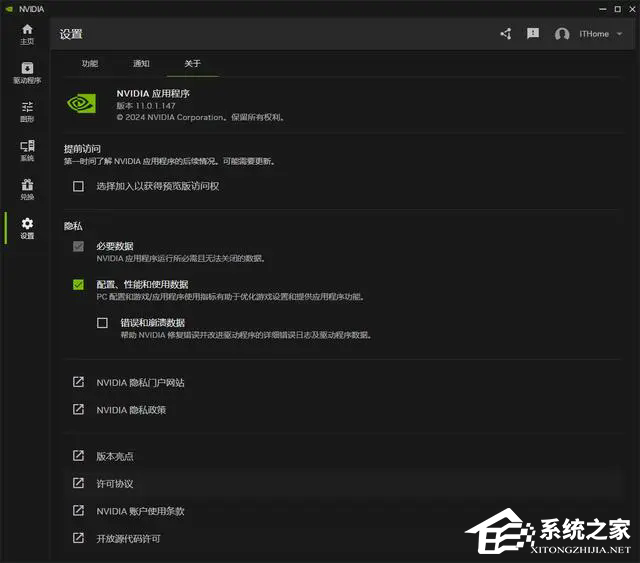结束测试!英伟达正式发布NVIDIA App
哎呀,最近英伟达发布了新的应用啊,叫做NVIDIA App,它替代了以前的GeForce Experience。这个新应用有个好处就是可以把所有关于显卡的设置都集中在一个地方,方便我们调整游戏、程序和驱动。而且,他们还重新设计了一个游戏内的小窗口,让我们可以更轻松地用它来录游戏视频、看性能数据和加特效。
NVIDIA App:点击下载
一:主页
NVIDIA App 是一款从零开始全新设计的软件,并且经过了多个测试版本的迭代,目前正式版不仅启动速度比旧版更快,安装速度以及安装时候的磁盘占用空间也比旧版减小了接近 20%,绝大部分功能无需登录即可使用。
软件打开后,使用的最直观感受就是响应速度更快了,每次点击后都能迅速响应,完全没有卡顿感。相比之下,旧版 GeForce Experience 的许多操作,点击后都需要等待一下。主页从上到下分为三个区域,顶部为轮播,展示一些最新的资讯、更新等。
中间则会根据最近打开的次序,展示电脑中的游戏,光标放在上面就能看到设置和启动的选项。
最下面一栏是探索,会重点显示其他 NVIDIA 应用,初次安装 NVIDIA App 后,这几个应用程序都是未安装的状态,可以自行按需要下载安装,下载安装过程也非常简单,一路下一步即可。
其中 NVIDIA Broadcast 是由 RTX GPU 专有的 Tensor Cores 提供 AI 支持的直播应用,可以消除麦克风背景噪音、消除其他用户的噪音、增强摄像头效果以及添加虚拟背景等。NVIDIA Canvas 是个 AI 加持的高级画图板,选定好风格和笔触后,简单的线条就能够生成一幅风景图,日常用来生成个背景图、封面图非常方便。
NVIDIA ICAT 是一款图像和视频比较工具,可以很方便地进行不同画质下的横向对比。并且无论是视频还是图像,都中支持进行分屏对比。
NVIDIA FrameView 相信关注 PC 硬件的小伙伴都很熟悉了,是一款非常常用的性能测试工具,现在也可以通过 NVIDIA App 方便地下载使用。
主页的右上角为浮窗、反馈和账号三个组件,其中浮窗功能在需要录制游戏画面的时候非常有用,可以通过 ALT+Z 激活。
浮窗中提供了非常丰富的设置选项,视频可以设录制最高 8K@60FPS 和 4K@120FPS 的游戏视频,并且支持 HDR 录制,编码也支持 H264、HEVC 和 AV1,不过这里需要注意的是,只有 RTX 40 系列才支持录制 AV1 编码的游戏视频。
并且浮窗中还支持选择 AI 驱动的滤镜,可以录制出更加个性化的视频效果。比如 HDR 滤镜可以为原本不支持 HDR 的游戏提高动态范围,提供更好的沉浸感。
音频除了质量调节外,还支持音轨调节,可以将麦克风和游戏声音分别录制为单独的音轨,便于后期剪辑。
二:驱动管理
左侧第二个选项卡是驱动程序,可以看到目前驱动的版本号、发行日期,并且根据需求不同,还可以方便的从 Studio 驱动或 Game Ready 驱动中进行切换。
在轮播的右上角,还提供了一键重新安装的选项。
并且驱动程序下方详细的列出了当前驱动版本的新增适配游戏、项目,以及设置优化和修复内容,一目了然。
三:图形管理
在第一部分中,我们提到主页的第二栏,在库中将光标放置于游戏缩略图上,可以看到设置和启动两个选项,点击其中的设置,就会跳转到左侧边栏的第三个选项卡 —— 图形。
这里提供了全局设置和针对不同游戏的程序设置。
程序设置中,针对每款不同的游戏,提供了非常丰富的设置项。
在 GeForce Experience 中,NVIDIA 就提供了非常方便的一键优化设置 (Optimal Playable Settings),可以帮助不是很了解硬件,但热爱游戏的用户快速以合适的设置开启最佳的游戏体验,在 NVIDIA App 中,这个选项仍然得到了保留,配置分辨率和屏幕选项后点击“优化“即可。
通过点击该页面的右上角三个点,还能够快速打开文件位置或将程序从列表中隐藏。
在程序设置选项卡中下滑到底部,可以看到针对每个游戏的驱动程序设置项,显示的选项是 NVIDIA 控制面板 3D 设置部分中仍适用于现代游戏的设置。其余设置可通过 NVIDIA Profile Inspector 访问。
光标放置到每一个驱动设置项目上时,该项目名称后面会出现一个小叹号,点击小叹号就能看到该设置项的信息和说明,非常贴心。
值得一提的是 RTX 动态亮丽功能,在全局设置和程序设置中均能够调整,既能全局开启,也能针对不同的游戏调整。RTX 动态亮丽是一款 AI 驱动的 Freestyle 滤镜,可以增强视觉清晰度,为玩家提供灵活便捷的方式来调整各款游戏的视觉设置。让屏幕上的色彩更加鲜艳、平衡,最大限度地减少色彩失真,保持图像质量和沉浸感。这里大家可以查看对比图比较一下 RTX 动态亮丽开启前后的效果。
四:系统调优
“系统”页面中包含了显示、视频以及 GPU 选项的一站式调整。显示器中提供了关于 G-SYNC 以及显示设置等此前在 NVIDIA 控制面板中设置的控制项,不得不说,在 NVIDIA App 中,美观度和交互体验都提升了不少。不过由于刚刚上线,Surround 选项、自定义分辨率和多显示器设置等还需要到 NVIDIA 控制面板中进行调整,NVIDIA 也表示未来会将全部设置项都转移到 NVIDIA App 中。
在“视频“页面中,主要是提供了 RTX 视频增强设置,可以用来增强本地和在线视频的播放效果。
在强大 AI 算力的加持下,目前使用 N 卡在 Google Chrome、Microsoft Edge、Mozilla Firefox 或 VLC 媒体播放器 RTX 版看视频时,可以实时将 SDR 视频转换为 HDR 视频,进一步提高观看体验,当然,前提是显示器支持 HDR。
其中,RTX VSR 视频超分辨率 (RTX Video Super Resolution ,VSR) 还能利用 AI 为流媒体视频去除压缩伪影并在放大时锐化边缘,提升画质,比如下面这组视频截图中,原画质为 1080p 的视频。
在开启了 VSR 后,细节和画面清晰度、锐度都得到了明显的提升。
在“性能“选项卡中可以看到目前系统的硬件信息、自动调优、性能限制以及风扇目标速度。
硬件信息也可以通过前文提到的”浮窗“选项卡进行设置,或者通过 Alt+R 开启覆盖显示在桌面上。
自动调优可以理解为一键超频,打开后,系统会进行 10-20 分钟的扫描,随后就会选定一个安全且合适的超频设置,适合对性能有有一定需求的小伙伴。
对硬件比较了解的话,还可以自行调节电压、功率、温度和风扇速度目标,以实现需要的性能表现。不过对于大多数人来说,自动调优的设置就已经非常适合日常使用了。
在“我的装备”选项卡中,可以看到当前电脑的各项配置信息,不过这里翻译成“我的装备”,总有种玩 CS 打开背包的既视感,感觉叫“系统详情”或者“系统信息”也不错。
五:奖励兑换
左侧倒数第二个选项卡是奖励兑换页面,当需要兑换游戏虚拟道具的时候,可以从这方便快捷地进行兑换。不过要说明的是,如果需要在这里进行兑换,需要先登录 NVIDIA 账号,而 NVIDIA App 中其它的功能,则无需登录账号即可使用。
六:软件设置
最后一个选项卡就是 NVIDIA App 的设置页面了,这里可以进行浮窗显示、驱动程序自动下载、游戏扫描位置以及语言的设置。
此外,该页面还包含了通知管理,可以在有驱动更新的时候以及有可用奖励的时候发送通知。
在“关于“页面中,可以选择加入预览版,以及 NVIDIA App 的版本号、隐私选项等。
总结
总体来说,NVIDIA App 正式版发布,对于 N 卡用户来说能带来使用体验上的提升 —— 更快的安装速度、更小的存储占用、更丝滑的交互体验。无论是对于游戏党,还是生产力用户,都能方便快捷的在一个 App 中进行驱动管理、性能设置等显卡管理操作。在此基础上,将 NVIDIA Broadcast、NVIDIA Canvas 等基于 AI 的应用整合到 NVIDIA App 中,也让很多用户能够更便捷的发挥 N 卡的算力优势,更好的将 AI 运用到日常工作和创作中。
目前 NVIDIA App 的完成度已经相当高,完全能够满足普通用户的日常使用,不过显示器设置项以及部分汉化还有进一步优化完善的空间,相信后续的版本更新中也能很快解决这些问题。如果你是一名 N 卡用户,那么非常建议你尽快升级体验一下全新的 NVIDIA App。
系统推荐
1. 如果你是专业的工作人员,对于数据处理要求较高,建议你下载:Windows11 23H2 X64 专业工作站版(前往下载)
2. 如果你是日常使用,家庭版已经可以满足你的使用需求,建议你下载:Windows11 23H2 X64 中文家庭版(前往下载)
3. 如果你是日常工作学习使用,想要比较纯净的版本,推荐你下载:Windows11 23H2 X64 精简纯净版(前往下载)
4. 如果你是游戏玩家,对于游戏优化需求较高,建议你下载:Windows11 23H2 X64 游戏优化版(前往下载)
以上是系统之家提供的最新资讯,感谢您的阅读,更多精彩内容请关注系统之家官网。
相关文章
- NVIDIA发布566.45热修复版本!修复《夺宝奇兵:古老之圈》游戏卡顿问题
- NVIDIA发布566.36版显卡驱动!支持《夺宝奇兵:古老之圈》等游戏
- NVIDIA发布566.14版显卡驱动!支持《微软模拟飞行 2024》等游戏
- 英伟达发布 565.90 驱动更新:优化《王权与自由》等游戏、支持 CUDA 12.7
- NVIDIA发布561.09版显卡驱动!支持和优化多款游戏
- NVIDIA发布560.94版显卡驱动!专为《黑神话:悟空》等游戏进行优化
- NVIDIA发布556.12版显卡驱动!支持《第一后裔》
- NVIDIA发布555.99版显卡驱动!支持《艾尔登法环:黄金树幽影》
- NVIDIA发布555.85版显卡驱动!支持《地狱之刃 2》《F1 24》等游戏
- NVIDIA发布552.44显卡驱动!支持《对马岛之魂:导演剪辑版》
- 人工智能芯片性能与功率效率,高通战胜英伟达成最大赢家
- 英伟达发布474.30驱动更新,修复多个安全漏洞
- 爆料称英伟达RTX 4060 Ti显卡发布时间确定
- 英伟达或将推出新款RTX显卡 加速人工智能技术发展
- 英伟达首席技术官:加密货币对社会无益,人工智能更有价值
- 2023 款戴尔 XPS 15/17 笔记本发布,升级英特尔 13代酷睿处理器和英伟达 40 系显卡
系统下载排行榜71011xp
番茄花园Win7 64位推荐旗舰版 V2021.05
2俄罗斯大神Win7 64位精简旗舰版 V2021
3深度技术Win7 64位豪华旗舰版 V2021.07
4最新Win7虚拟机镜像文件 V2021
5带USB3.0驱动Win7镜像 V2021
6Win7PE全能完整版ISO V2021
7萝卜家园Win7 64位旗舰纯净版 V2021.08
8雨林木风Win7 SP1 64位旗舰版 V2021.05
9技术员联盟Win7 64位完美装机版 V2021.04
10萝卜家园Ghost Win7 64位极速装机版 V2021.04
深度技术Win10 64位优化专业版 V2021.06
2深度技术Win10系统 最新精简版 V2021.09
3Win10完整版原版镜像 V2021
4Win10超级精简版 V2021
5Win10光盘镜像文件 V2021
6Win10 21H2精简版 V2021
7风林火山Win10 21H1 64位专业版 V2021.06
8深度技术 Ghost Win10 64位 专业稳定版 V2021.11
9技术员联盟Ghost Win10 64位正式版 V2021.10
10Win10 21H1 Build 19043.1320 官方正式版
系统之家 Ghost Win11 64位 官方正式版 V2021.11
2Win11PE网络纯净版 V2021
3Win11纯净版Ghost镜像 V2021
4系统之家Ghost Win11 64位专业版 V2021.10
5Win11 Windows Subsystem for Android 预览版
6Win11专业版原版镜像ISO V2021
7微软官方Win11最新版 V2021
8Win11 PE镜像 V2021
9番茄花园Win11系统64位 V2021.09 极速专业版
10Win11 RTM版镜像 V2021
番茄花园 GHOST XP SP3 纯净专业版 V2021.03
2深度技术Windows XP SP3 稳定专业版 V2021.08
3雨林木风Ghost XP Sp3纯净版 V2021.08
4萝卜家园WindowsXP Sp3专业版 V2021.06
5雨林木风WindowsXP Sp3专业版 V2021.06
6萝卜家园 Windows Sp3 XP 经典版 V2021.04
7风林火山Ghost XP Sp3纯净版 V2021.08
8技术员联盟Windows XP SP3极速专业版 V2021.07
9番茄花园WindowsXP Sp3专业版 V2021.05
10电脑公司WindowsXP Sp3专业版 V2021.05
热门教程 更多+
Win10系统电脑怎么开启AREO特效?Win10系统电脑打开areo特效教程
2雷神911如何重装Win10系统?雷神911如何重装Win10系统的教程
3联想电脑怎么装win7系统?U盘装lenovo win7 32位详细图文教程
4Win7专业版和win7旗舰版有什么区别?
5Win10 10秒开机要怎么设置?Win10 10秒开机设置方法分享
6Win10待机蓝屏代码machine怎么解决?
7如何美化Windows10字体达到类似mac的效果?
8Win10电脑怎么启用磁盘写入缓存?Win10电脑启用磁盘写入缓存的方法
9Win11怎么设置自动登录?Win11自动登录设置
10Win10电脑内存不够怎么解决?电脑内存不够的解决方法
装机必备 更多+
重装教程 更多+
电脑教程专题 更多+